如何关闭触摸板win10笔记本电脑 关闭Win10触摸屏的设置方法
更新时间:2023-12-06 10:29:34作者:runxin
在我们入手的win10笔记本电脑中都自带有触摸板功能,能够替代鼠标来方便用户进行输入操作,不过有些用户由于使用不习惯win10笔记本电脑中的触摸屏功能,因此也会选择外接鼠标设备同时关闭触摸板功能,那么如何关闭触摸板win10笔记本电脑呢?这里小编就来教大家关闭Win10触摸屏的设置方法。
具体方法如下:
1、打开电脑的控制面板(设置):
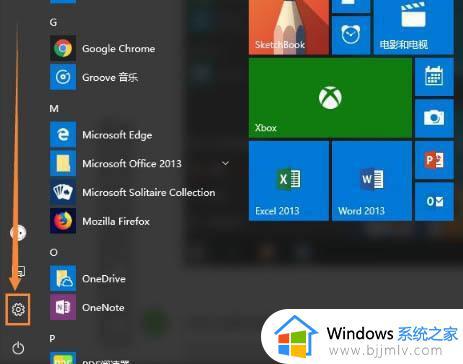
2、点击设备选项:
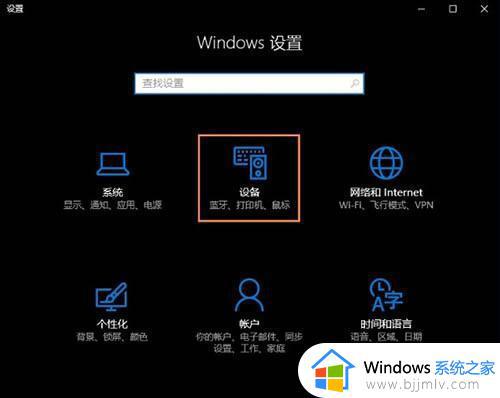
3、进入新的操作界面以后,可以看到鼠标和触摸板选项,点击该选项:
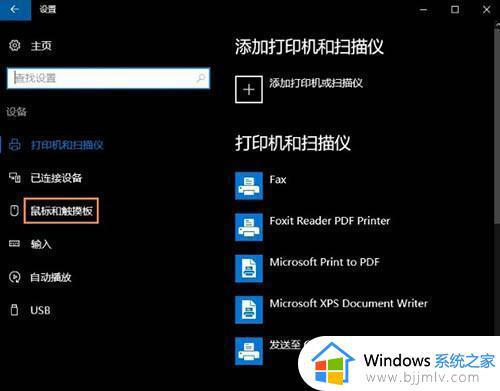
4、可以看其他鼠标选项:
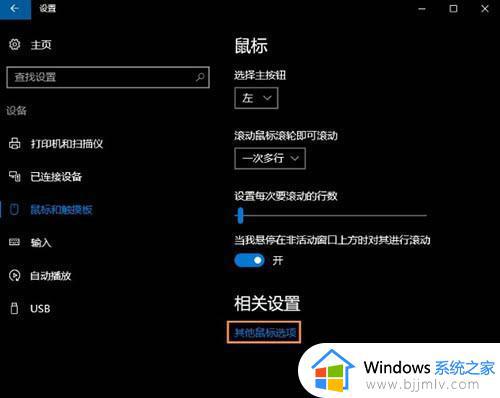
5、打开鼠标属性:
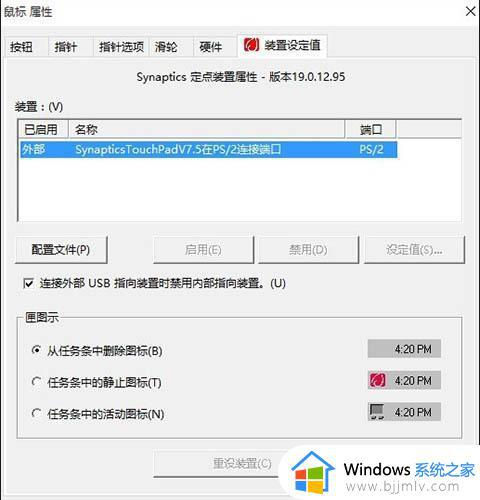
6、勾选连接外部usb指向装置时禁用内部指向装置:
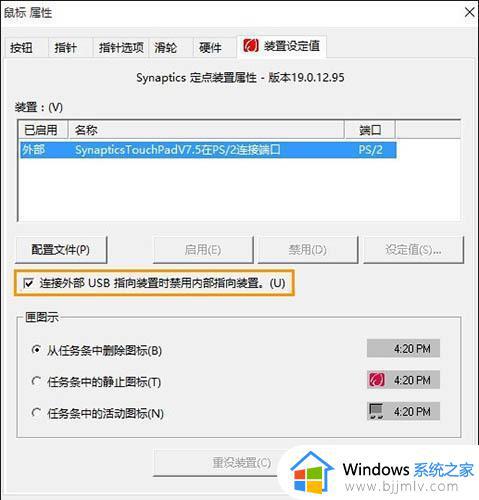
方法二、
部分笔记本电脑型号还可以直接按下快捷键fn+F9,来关闭触摸板功能。

以上就是小编给大家讲解的一篇关闭Win10触摸屏的设置方法了,还有不懂得用户就可以根据小编的方法来操作吧,希望本文能够对大家有所帮助。
如何关闭触摸板win10笔记本电脑 关闭Win10触摸屏的设置方法相关教程
- win10笔记本怎么关闭触摸板 win10笔记本如何把触摸板关闭
- win10笔记本关闭触摸板方法 win10笔记本怎么关闭触控板
- win10关闭触摸屏操作方法 win10笔记本触摸屏如何关闭
- win10笔记本关闭触摸板怎么操作 win10如何禁用笔记本触摸板
- win10关闭屏幕触摸功能方法 win10如何关闭电脑屏幕触摸功能
- win10关闭触摸板方法 win10系统如何关闭触摸板
- win10不能关闭触摸板怎么办 win10无法关闭触摸板解决方法
- win10关闭触摸屏幕方法 win10怎么关闭触摸屏幕
- win10笔记本电脑怎么关闭触摸板功能 win10笔记本电脑触控板如何禁用
- win10触摸板禁用不了怎么办 win10触摸板不能关闭修复方法
- win10如何看是否激活成功?怎么看win10是否激活状态
- win10怎么调语言设置 win10语言设置教程
- win10如何开启数据执行保护模式 win10怎么打开数据执行保护功能
- windows10怎么改文件属性 win10如何修改文件属性
- win10网络适配器驱动未检测到怎么办 win10未检测网络适配器的驱动程序处理方法
- win10的快速启动关闭设置方法 win10系统的快速启动怎么关闭
win10系统教程推荐
- 1 windows10怎么改名字 如何更改Windows10用户名
- 2 win10如何扩大c盘容量 win10怎么扩大c盘空间
- 3 windows10怎么改壁纸 更改win10桌面背景的步骤
- 4 win10显示扬声器未接入设备怎么办 win10电脑显示扬声器未接入处理方法
- 5 win10新建文件夹不见了怎么办 win10系统新建文件夹没有处理方法
- 6 windows10怎么不让电脑锁屏 win10系统如何彻底关掉自动锁屏
- 7 win10无线投屏搜索不到电视怎么办 win10无线投屏搜索不到电视如何处理
- 8 win10怎么备份磁盘的所有东西?win10如何备份磁盘文件数据
- 9 win10怎么把麦克风声音调大 win10如何把麦克风音量调大
- 10 win10看硬盘信息怎么查询 win10在哪里看硬盘信息
win10系统推荐